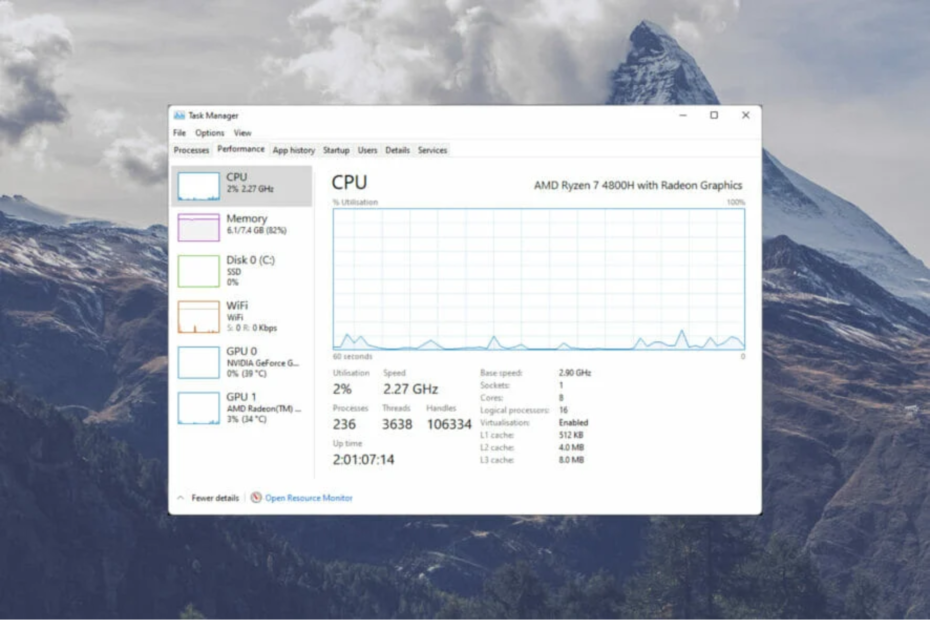Att byta namn på den duplicerade programfilen är effektivt i de flesta fall
- Fel 193 0xc1 indikerar att ett program eller tjänst misslyckades att starta på grund av oförmågan att hitta eller komma åt en nödvändig fil eller bibliotek.
- Namnkonflikter i systemkatalogen är den vanligaste utlösaren för de flesta användare.
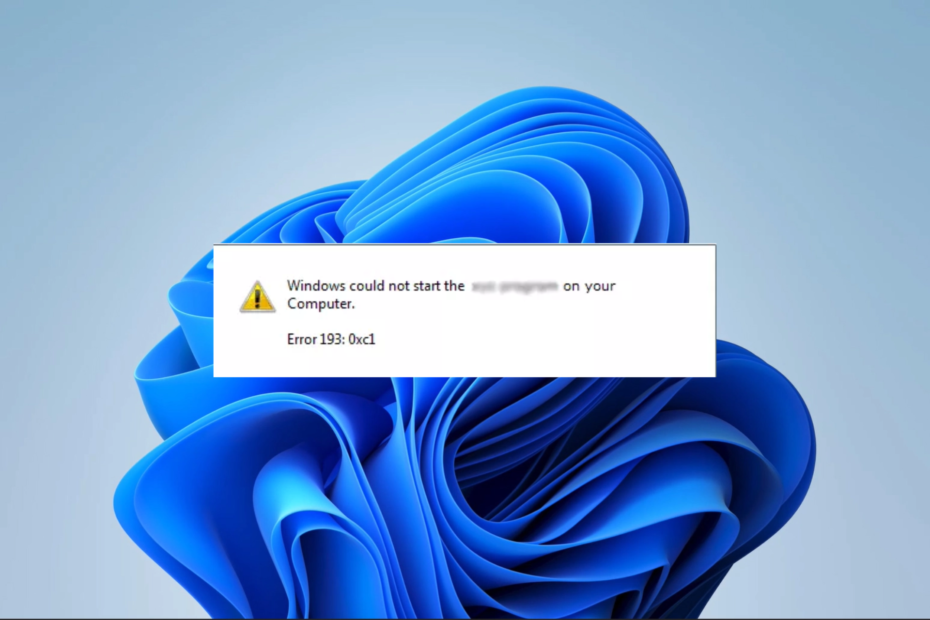
XINSTALLERA GENOM ATT KLICKA PÅ LADDA FILEN
- Ladda ner och installera Fortect på din PC.
- Starta verktyget och Börja skanna
- Högerklicka på Reparera, och fixa det inom några minuter.
- 0 läsare har redan laddat ner Fortect hittills denna månad
193 0xc1-felet är ett av de märkliga Windows-problem användare har mött. Till skillnad från många andra fel kanske du inte alltid är oförmögen att fastställa vilka åtgärder som utlöste det.
Flera läsare har klagat på detta fel, så vi har tagit oss tid att undersöka det. Den här artikeln kommer att diskutera troliga orsaker och visa dig de bästa felsökningsalternativen.
Vad är Windows-tjänstfel 193 0xc1?
Om applikationshanteringssystemet i Windows inte kan hitta exekveringsfilen för ett program kan fel 193 0xc1 uppstå, vilket förhindrar att tjänsten körs. Här är de främsta orsakerna:
- Namngivningskonflikter – En annan möjlig orsak till felet är när en fil eller mapp på datorns hårddisk delar samma namn som en fil eller mapp i tjänstens körbara filsökväg.
- Filkorruption – När det är säkert systemfiler är skadade, program som är beroende av att de fungerar kommer inte att köras och kan utlösa felet.
- Skadlig programvara eller virusinfektion – Skadlig programvara kan ändra viktig filinformation, och detta kan utlösa konflikter som leder till servicefel. Vi rekommenderar att du använder robust Antivirus mjukvara.
Även om några mindre saker också kan bidra, är ovanstående de främsta orsakerna, och vi delar lösningar för att lösa detta.
Hur fixar jag fel 193 0xc1?
Innan du går igenom de mer komplexa lösningarna rekommenderar vi att du gör följande:
- Kör en skanning av skadlig programvara – Du kan använda en tredjepartsapp eller Windows inbyggd säkerhet. Detta kommer att utplåna felet om det utlöses av skadlig programvara.
- Starta om enheten – Efter en omstart kan mindre fel lösas, vilket kan åtgärda felet.
Om ingen av lösningarna fungerar bör du fortsätta till de mer detaljerade lösningarna nedan.
1. Byt namn på en dubblett av programfilen
- Tryck Windows + E att öppna Windows utforskaren.
- Navigera till sökvägen nedan.
C:\Program Files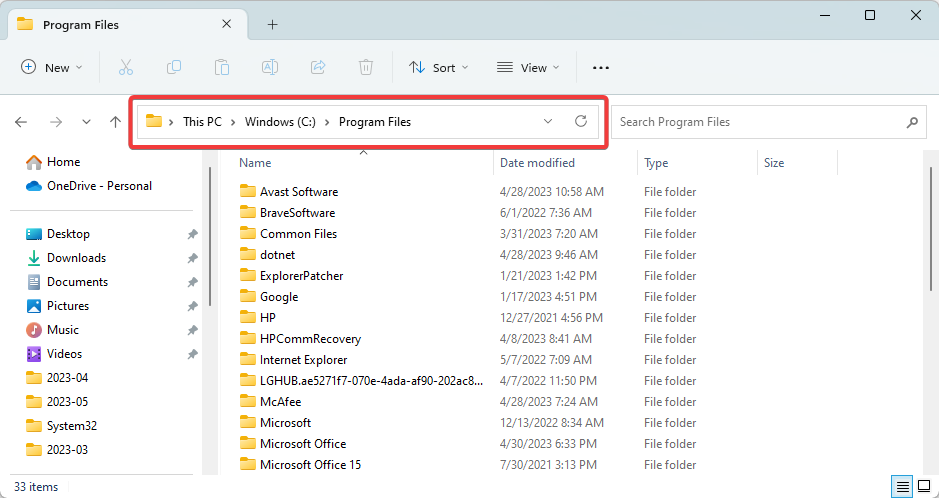
- Om felmeddelandet innehåller namnet på ett specifikt program, gå igenom dess katalog för att se om det finns någon mapp med namnet Program.
- Högerklicka på detta Program mapp, välj ikonen för byt namn och ge den ett annat namn.
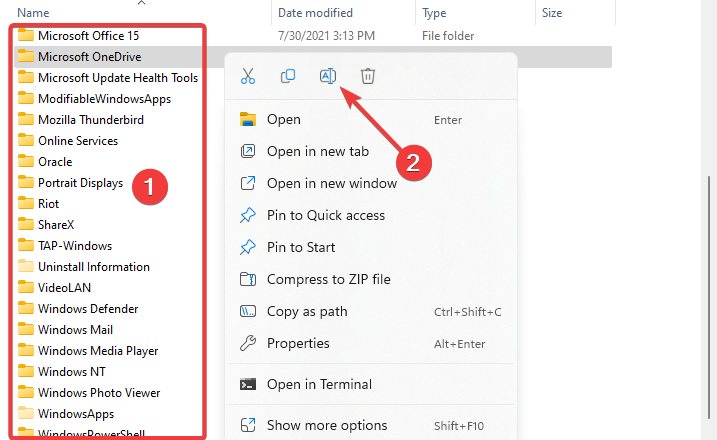
- Stäng Utforskaren, starta programmet och kontrollera att felet är löst.
2. Sök efter dåliga filer
- Tryck Windows + R för att öppna dialogrutan Kör.
- Skriv cmd och tryck sedan Ctrl + Flytta + Stiga på att öppna en förhöjd Kommandotolken.

- Skriv skriptet nedan och tryck Stiga på.
sfc /scannow
- Denna process skulle ta ett tag men följ alla instruktioner på terminalen och vänta på att den ska slutföras.
- Slutligen, starta om datorn och kontrollera att fel 193 0xc1 är löst.
Alternativt finns det en lämplig metod för Windows-problem som kräver systemfilsåterställning.
Mer exakt kan du använda ett systemreparationsprogram med förbättrad teknik för att reparera och rengöra din dator.
- winbio.dll saknas eller hittades inte: Hur man åtgärdar det
- Fix: Instruktionen vid 0x000000000 refererat minne
3. Starta om viktiga tjänster
- Tryck Windows + R för att öppna dialogrutan Kör.
- Typ tjänster.msc och slå Ctrl + Flytta + Stiga på att öppna en förhöjd Kommandotolken.

- Om felmeddelandet innehåller namnet på en specifik tjänst, sök och dubbelklicka på den.
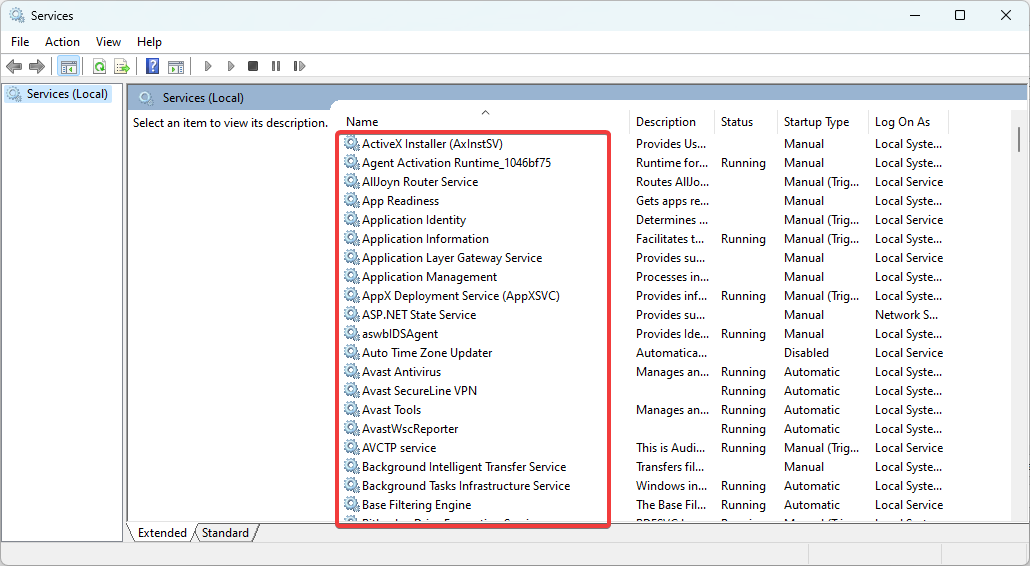
- Klicka på Start knappen om den är stoppad.
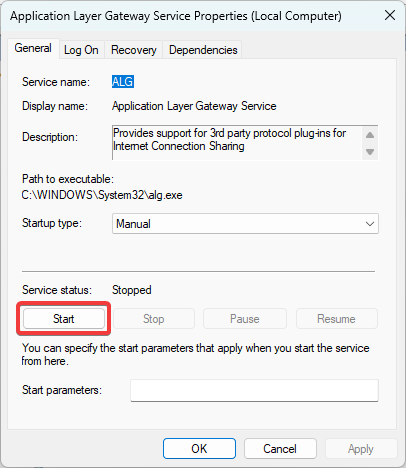
- Slutligen, kontrollera att det fixar 193 0xc1-felet.
4. Åtgärda enhetsfel
- Tryck Windows + R för att öppna dialogrutan Kör.
- Skriv cmd och tryck sedan Ctrl + Flytta + Stiga på att öppna en förhöjd Kommandotolken.

- Skriv skriptet nedan och tryck Stiga på.
chkdsk C: /f
- Efter körning, starta slutligen om datorn.
Sammanfattningsvis, kom ihåg att inte alla lösningar som diskuteras kommer att fungera för varje situation, så börja med det som känns mest tillämpligt för ditt fall.
Vi uppmuntrar dock att prova alla inledande lösningar som beskrivs i den här guiden, eftersom de kan spara tid på extra felsökning.
Berätta för oss i kommentarsfältet vad som fungerade för dig.
Har du fortfarande problem?
SPONSRAD
Om förslagen ovan inte har löst ditt problem kan din dator uppleva allvarligare Windows-problem. Vi föreslår att du väljer en allt-i-ett-lösning som Fortect för att lösa problem effektivt. Efter installationen klickar du bara på Visa&fix och tryck sedan på Starta reparation.
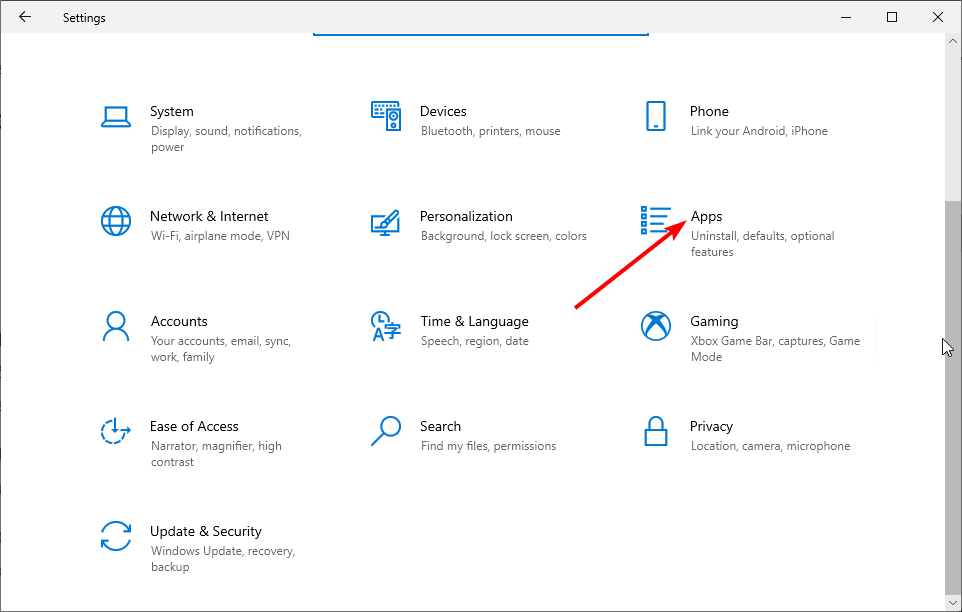
![Error de Steam: Un Archivo No se Pudo Validar [Solución]](/f/bcb71b4cf7c915da3ca7fdaf0abb8a7e.png?width=300&height=460)